Hur man lägger upp på Instagram från PC eller Mac
Miscellanea / / June 06, 2022
Medan Instagram först designade tjänsten med mobilanvändarna i åtanke, utvecklade företaget så småningom webbversionen för att möta användarnas växande behov. Instagram-webben är sämre än mobilappar men kan fortfarande utföra grundläggande uppgifter i sitt nuvarande tillstånd. Du kan bläddra i Instagram-flödet, lägga till kommentarer, kolla och svara på DM (direktmeddelanden) och lägga till nya inlägg på ditt konto. Så här kan du göra inlägg på Instagram från en PC eller Mac.

När du arbetar på en dator behöver du inte längre byta till din mobil för att kolla ditt Instagram-flöde och lägga till nya inlägg. Med hjälp av Instagram-webb och tredjepartstjänster som Canva kan du enkelt lägga till nya inlägg på ditt Instagram-konto. Låt oss visa dig hur.
1. Instagram på webben
Instagram-webben är begränsad till att endast göra vanliga inlägg. Du kan inte lägga upp berättelser eller göra rullar på skrivbordet. Följ stegen nedan.
Steg 1: Öppna Instagram-webbplatsen i en webbläsare.
Besök Instagram på webben
Steg 2: Logga in med dina kontouppgifter. Från Instagrams hem, klicka på +-ikonen högst upp.
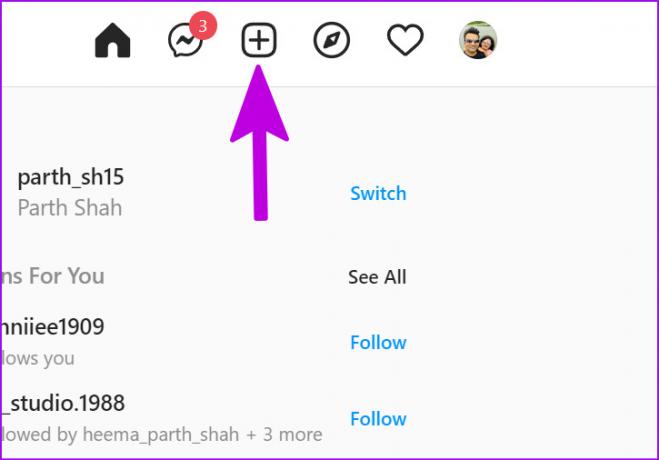
Steg 4: Du kan antingen dra fotot eller videon till dialogrutan eller klicka på Välj från datorn för att välja mediefiler.
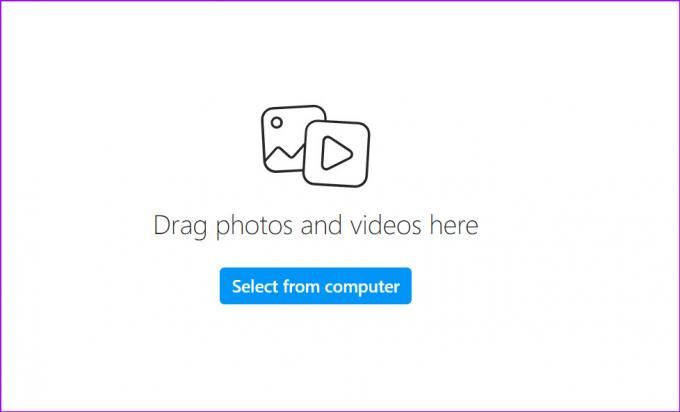
Steg 5: När du har lagt till ett foto kommer Instagram att beskära det i förhållandet 1:1. För att ändra bildförhållandet, klicka på de två motsatta pilarna i det nedre vänstra hörnet och välj ett originalfoto, med bildförhållandet 4:5 eller 16:9.

Om du vill lägga till fler foton eller videor, välj den fyrkantiga ikonen i det nedre högra hörnet och välj fler mediefiler från din PC eller Mac.

Steg 6: Tryck på knappen Nästa.

Steg 7: Spela med filter från följande meny. Du kan också växla till menyn Justeringar och justera ljusstyrka, kontrast, mättnad, temperatur och vinjett.

Steg 8: Välj Nästa.
Steg 9: Skriv en bildtext, lägg till plats och från avancerade inställningar kan du stänga av kommentarer och dölja likes för ditt inlägg.

Steg 10: Tryck på Dela-knappen och lägg upp dina minnen på Instagram.
Eftersom det är en webbaserad lösning kommer tricket att fungera på PC, Mac, Linux och Chrome OS.
2. Använd Instagram-appen på Windows 11
Microsoft har lagt till stöd för Android-appar på Windows 11 via Amazon App Store. Funktionen är begränsad till endast ett fåtal regioner. Genom att använda Amazon App Store på Windows 11 kan du ladda ner Instagram-appen på din PC och börja använda upplevelsen av sociala medier i ett litet fönster.
Du kan läsa vårt dedikerade inlägg för att lära dig kör Android-appar på Windows 11. Knepen i inläggen kommer att fungera även i regioner som inte stöds. Instagram är också tillgängligt att ladda ner från Microsoft Store (det är en webbapp). Du kan installera appen och använda stegen ovan för att göra inlägg på Instagram.

Ladda ner Instagram för Windows
3. Använd Canva för att lägga upp på Instagram
Även om det finns många professionella tredjepartsappar för att schemalägga inlägg på Instagram, sticker Canva ut från mängden av flera skäl. Det är en av de bästa grafiska designapparna med tusentals färdiga mallar, dussintals redigeringsalternativ och mer. Det är en idealisk programvara för att skapa fantastiska Instagram-inlägg också. Låt oss lägga upp några fantastiska Instagram-inlägg med Canva, ska vi?
Canva web låter dig inte göra inlägg på ditt personliga Instagram-konto. Det stöder dock Instagram Business-kontot.
Steg 1: Besök Canva på webben och logga in med dina kontouppgifter.
Steg 2: Använd en av de inbyggda mallarna och gå igenom Canvas redigeringsfunktioner för att skapa Instagram-inlägg.
Steg 3: När du har gjort ändringar i en mall väljer du knappen Dela högst upp.

Steg 4: Klicka på knappen Mer.
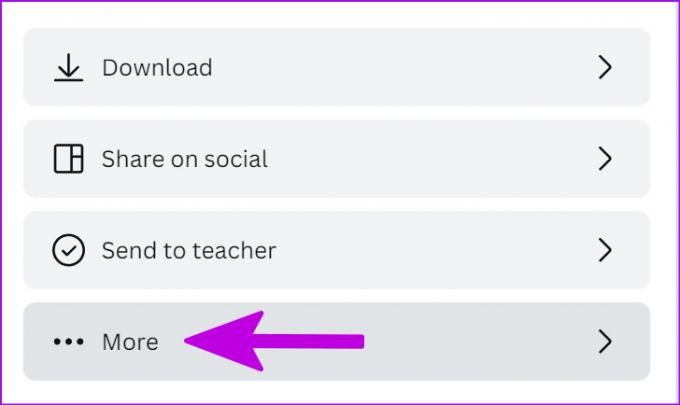
Steg 5: Från den sociala menyn väljer du Instagram Business.

Steg 6: Logga in med dina Instagram Business-kontouppgifter.

Steg 7: Dela inlägget direkt på sociala medier.
Canva är perfekt för att bara dela enstaka Instagram-inlägg. Vi rekommenderar att du håller dig till Instagram-webben för att dela inlägg på PC eller Mac.
Tips: Aktivera aviseringar för Instagram
Om du planerar att använda Instagram på webben för det mesta, bör du aktivera webbaviseringar för att få alla de senaste uppdateringarna för ditt konto. Här är hur.
Steg 1: Starta Instagram på webben.
Steg 2: Välj den lilla låsikonen i adressfältet.
Steg 3: Välj Behörigheter för den här webbplatsen.

Steg 4: Det tar dig till Instagram-behörigheterna i din webbläsare.
Steg 5: Bläddra till aviseringar och tillåt tillstånd.
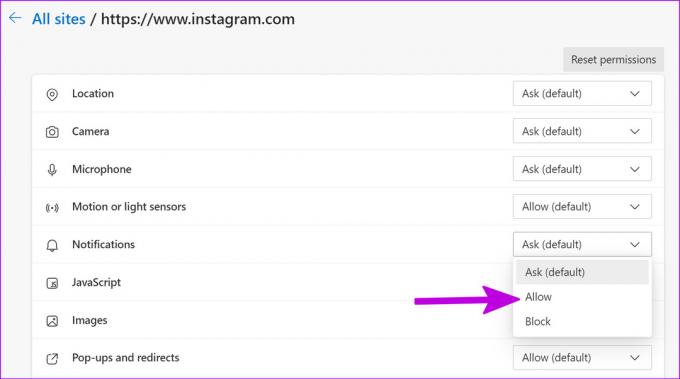
Det är allt. Du kommer att få alla de senaste Instagram-uppdateringarna direkt på skrivbordet.
Njut av Instagram på en stor skärm
Även om den perfekta Instagram-upplevelsen är bäst lämpad för en mobilapp, bör du inte avvisa webbversionen. Använd tricken ovan och börja göra inlägg på Instagram med en PC eller Mac.
Senast uppdaterad den 6 juni 2022
Ovanstående artikel kan innehålla affiliate-länkar som hjälper till att stödja Guiding Tech. Det påverkar dock inte vår redaktionella integritet. Innehållet förblir opartiskt och autentiskt.

Skriven av
Parth arbetade tidigare på EOTO.tech och täckte tekniska nyheter. Han frilansar för närvarande på Guiding Tech och skriver om appjämförelser, handledningar, programvarutips och tricks och dyker djupt in i iOS, Android, macOS och Windows-plattformar.



